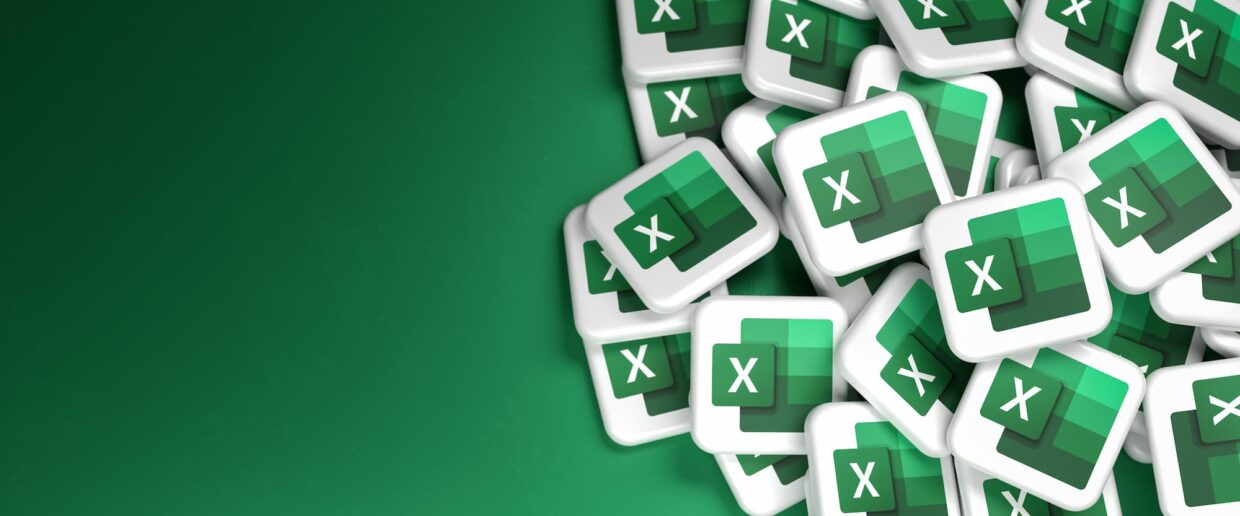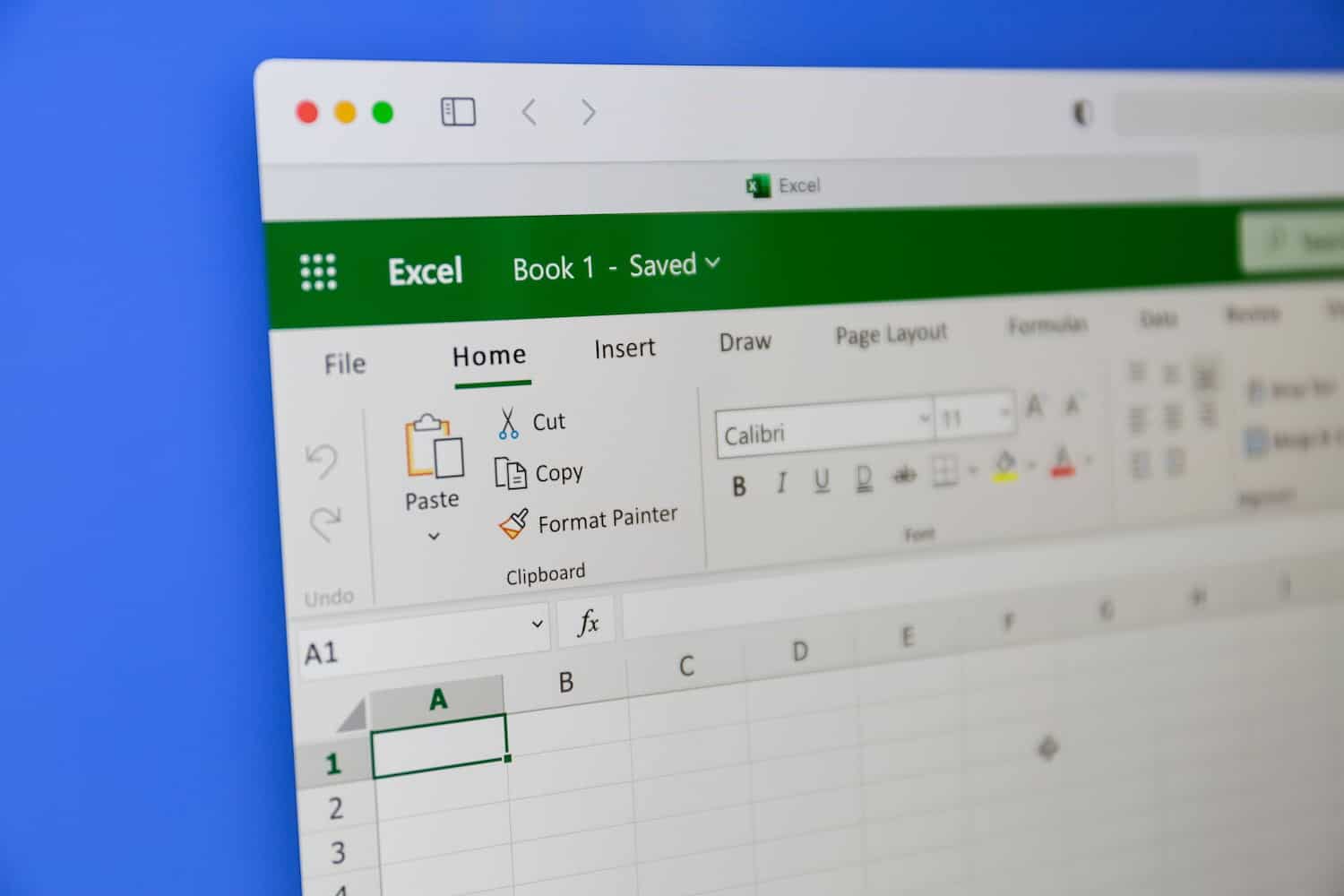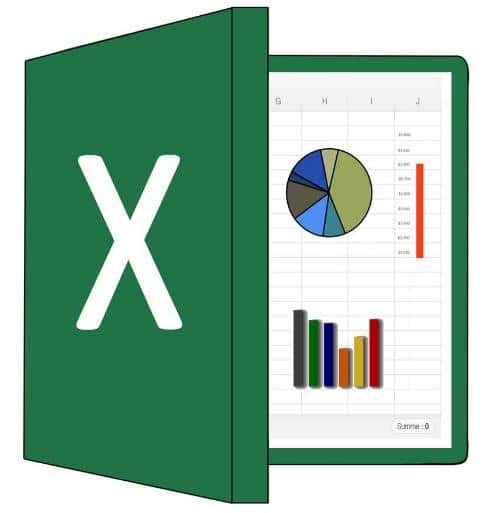Lorsque l’on fait doit réaliser un projet, il est intéressant de mettre en place un planning afin de respecter les délais. Dans cet article, vous découvrirez ce qu’est un rétroplanning, ses avantages, et comment en créer un sur Excel.
Qu’est-ce qu’un rétroplanning ?
Un rétroplanning est un outil permettant de superviser le déroulement d’un projet de la première à la dernière tâche. A l’inverse d’un planning, le rétroplanning se construit en partant de la date de fin du projet jusqu’à sa date de début. Il faudra donc que vous puissiez planifier et caser vos différentes tâches de la date finale du projet (ou de l’événement) au moment où vous élaborez ce planning. Ainsi, le but est de s’assurer que la deadline finale soit respectée. Par ailleurs, le rétroplanning est une méthode d’organisation souvent utilisée dans l’événementiel. En effet, ces événements ont des dates qui ne peuvent être reportées. Il conviendra donc à l’organisateur de planifier et de s’assurer par tous les moyens que les différentes tâches du projet soient exécutées à temps afin de ne pas être en retard dans le calendrier et de respecter la date de l’événement.
Comme pour le planning, le projet est divisé en une série de tâches (qui peuvent elles-mêmes être divisées en plusieurs tâches). Ces tâches ont une date de début et de fin, ce qui permet d’estimer leur durée. Il sera donc de votre responsabilité de faire un listing des tâches à réaliser pour parvenir à la matérialisation du projet et de les placer dans un ordre chronologique.
Le but du rétroplanning est donc de savoir mieux gérer son temps et comprendre les différentes étapes de réalisation de son projet afin de le segmenter correctement en sous-tâche et sous la forme d’un calendrier.
Les avantages du rétroplanning
- Respect de la deadline finale du projet : la date de fin du projet vous guide dans l’élaboration du projet comme le phare au bord de la mer guidant les bateaux. En gardant à l’esprit cette date finale, c’est toute la structure de l’élaboration du projet qui se construit autour de cette date. Ainsi, vous avancerez plus efficacement tout au long du projet en travaillant avec cette ultime contrainte.
- Planifier plus efficacement la durée des tâches et vérifier si le projet est réalisable dans les temps : lorsque l’on part du début du projet pour le planifier, il arrive que l’on sous-estime ou que l’on surestime la durée de certaines tâches. Dès lors, notre calcul se retrouve faussé. En partant de la date finale du projet, il est plus facile de découper le temps disponible en fonction des différentes tâches à réaliser et de constater si le projet est faisable.
- Établir les ressources nécessaires à la réalisation des tâches : la planification permettra de déterminer la faisabilité des projets dans les temps et indiquera si des moyens financiers ou humains supplémentaires sont nécessaires pour la réalisation des tâches et donc du projet.
- Déterminer la date de début du projet au plus tard : le rétroplanning a pour avantage d’établir la date à laquelle vous devez être prêt pour commencer la première tâche de votre projet et vous permet de mieux rebondir lors des imprévus durant le projet si vous commencez l’élaboration du projet plus tôt que cette date.
Comment mettre en place un rétroplanning ?
Dans un premier temps, vous devrez réfléchir à ce qui constitue votre projet avant de créer votre rétroplanning. Dès lors, la première chose à faire est de lister les différentes tâches du projet. Pour cela, segmenter le projet en quelques grandes tâches que vous diviserez une seconde fois en sous-tâches plus petites et ainsi de suite, jusqu’à obtenir un listing complet de l’ensemble de vos tâches distinctes l’une de l’autre. Chaque tâche correspondra donc à une action (utilisez l’infinitif pour les décrire) faisant avancer un peu plus le projet dans son ensemble. Une fois cela fait, vous pouvez attribuer un ou plusieurs responsables à chacune des tâches et les ressources nécessaires pour la réaliser.
Dans un second temps, vous devrez faire en sorte d’estimer la durée de vos tâches. Cela est évidemment difficile d’envisager une durée à ce stade de la conception de votre rétroplanning mais cette étape est importante pour que vous respectiez les délais du projet. Il vous est demandé de déterminer ces durées en jours, en semaines ou encore en mois.
Enfin, la dernière étape consiste à planifier vos tâches dans un ordre chronologique. Certaines tâches ne peuvent commencer tant que d’autres ne sont pas finies. Il y a donc des dépendances entre les tâches. Pour que votre rétroplanning soit un succès, vous devrez être capable d’ordonner vos tâches correctement dans le planning en fonction des dépendances entre celles-ci.
Vous pouvez maintenant placer vos tâches en commençant par la dernière du projet, suivi de la précédente, puis celle encore avant, et ainsi de suite jusqu’à arriver à la première tâche du projet. Vous pourrez ainsi voir si vous respectez les délais ou si vous devez vous organiser autrement (au travers de moyens supplémentaires) pour y parvenir.
Créer un rétroplanning sur Excel
Le rétroplanning peut fonctionner à l’aide d’un diagramme de Gantt. Pour en créer un sur Excel, il vous suffit d’ouvrir votre logiciel Excel et de cliquer sur l’onglet « Nouveau ». Ensuite, écrivez « Gantt » dans la barre de recherche des modèles. Vous pourrez alors sélectionner un diagramme de Gantt.
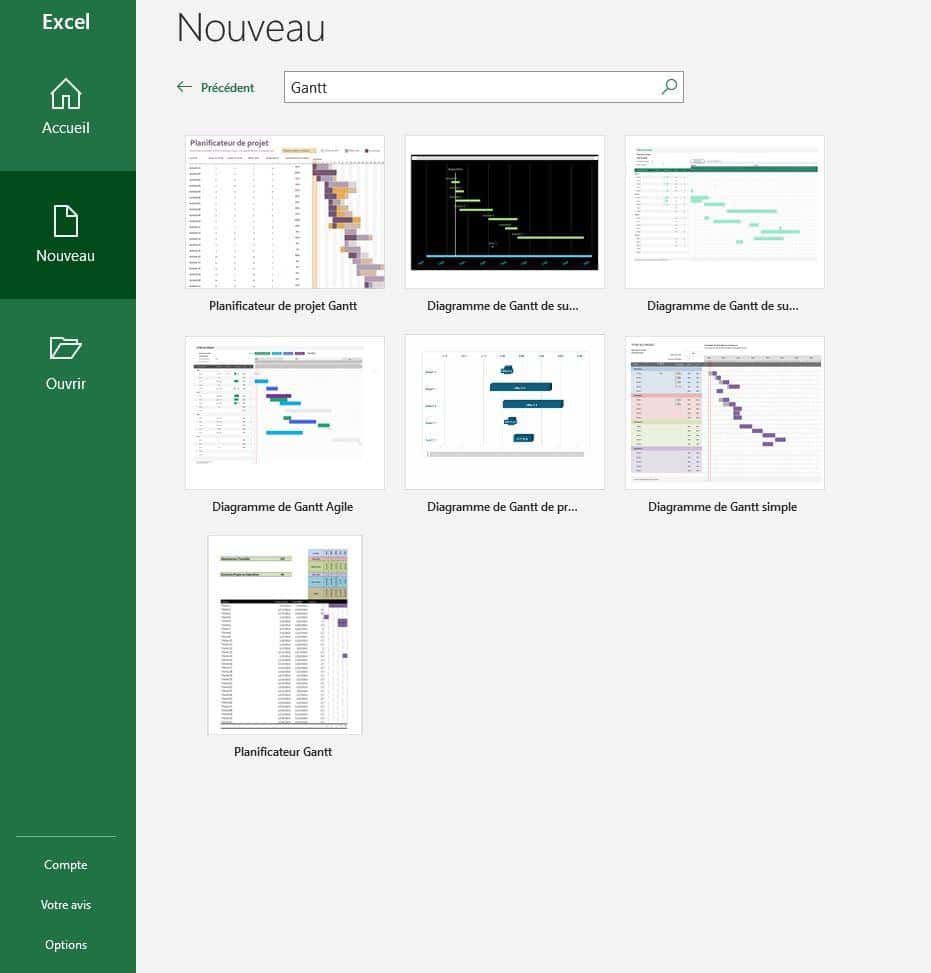
Si vous n’avez aucun modèle de diagramme de Gantt qui s’affiche, vous pouvez vous rendre sur ce site web pour en télécharger un : https://templates.office.com/fr-be/templates-for-excel
Si vous souhaitez travailler sur d’autres types de modèles Excel que le diagramme de Gantt, il est possible d’en télécharger sur ce site web : https://fr.smartsheet.com/top-excel-project-plan-templates
Si vous souhaitez vous perfectionner sur l’outil Excel et en savoir plus sur le rétroplanning et d’autres graphiques, vous pouvez suivre notre formation en cliquant sur ce lien :